
Envoyer un fax avec une Page de garde
Quand vous ouvrez l'écran [Fenêtre éclair Envoi FAX] et que vous cochez la case [Page de garde], vous pouvez ajouter une page de garde au fax lors de l'envoi.
Vous pouvez modifier les données de la page de garde sur l'écran [Paramètres page de garde FAX] qui s'ouvre quand vous cliquez sur [Paramètres...] De même, vous pouvez les définir sur l'onglet [FAX] du pilote de fax.
Ouvrez l'écran [Fenêtre éclair Envoi FAX] et cochez la case [Page de garde].
Cliquez sur [Paramètres...]
L'écran [Paramètres page de garde FAX] s'ouvre.
Sélectionnez un format de page de garde sous [Form page garde].
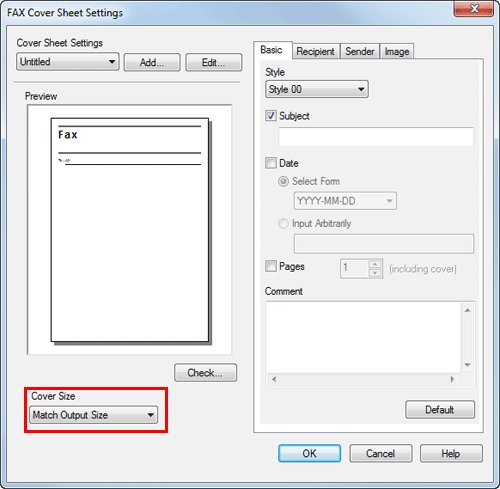
Définissez un style et un objet de la page de garde sur l'onglet [De base].
Paramètres
Description
[Style]
Sélectionnez un style de page de garde.
[Objet]
Si vous ajoutez un objet sur la page de garde, cochez cette case et entrez l'objet (64 caractères max.).
[Date]
Quand vous ajoutez la date sur la page de garde, cochez cette case et spécifiez le format de date.
[Sélection format] : sélectionnez un format de date.
[Saisie libre] : entrez un format de date (avec 20 caractères max.).
[Pages]
Quand vous ajoutez le nombre total de pages de fax sur la page de garde, cochez cette case et sélectionnez un nombre de pages de fax ; page de garde comprise.
[Commentaire]
Quand vous envoyez un commentaire à la destination, entrez-le en utilisant jusqu'à 640 caractères. (un code de nouvelle ligne est considéré comme possédant deux caractères.)
Ouvrez l'onglet [Destinataire] et sélectionnez le format [Standard] ou [Détails] de la destination.
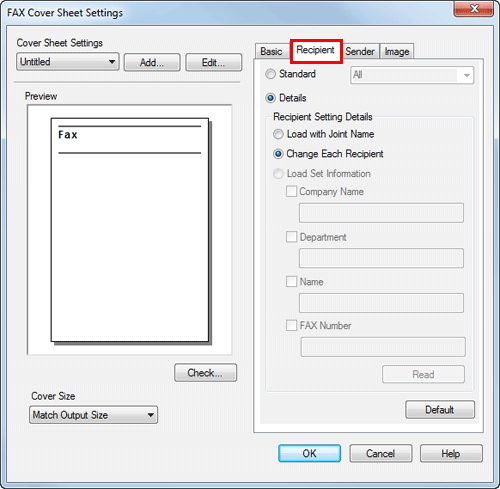
Paramètres
Description
[Standard]
Utilisez les caractères standard pour rédiger la chaîne de caractères standard ne spécifiant pas le destinataire sur la page de garde.
[Détails]
Si vous ajoutez les informations du destinataire sur la page de garde, définissez un style.
Pour ajouter un titre au destinataire, ajoutez-le quand vous définissez le nom de destinataire sur l'écran [Fenêtre éclair Envoi FAX].
[Inclure coordonnées destinataires]
Entrez les coordonnées destinataires qui ont été ajoutées à la [Liste des destinataires] de l'écran [Fenêtre éclair Envoi FAX].
[Changer chaque destinataire]
Cette option modifie les informations rédigées sur la page de garde pour chaque destinataire. Entrez le contenu de la [Liste des destinataires] affichée sur l'écran [Fenêtre éclair Envoi FAX].
Vous pouvez créer différentes pages de garde pour 100 destinataires max.
[Inclure informations choisies]
Entrez les informations que vous avez définies aux champs [Entreprise], [Service], [Nom] et [No télécopie] (80 caractères max. pour chaque entrée).
Vous pouvez sélectionner cette option si un destinataire a été ajouté à la [Liste des destinataires] de l'écran [Fenêtre éclair Envoi FAX].
Quand vous cliquez sur [Lire], les informations de la première ligne de la [Liste des destinataires] de l'écran [Fenêtre éclair Envoi FAX] sont retournées.
Entrez les informations sur l'expéditeur sur l'onglet [Expédit.] (avec 80 caractères max. par entrée).
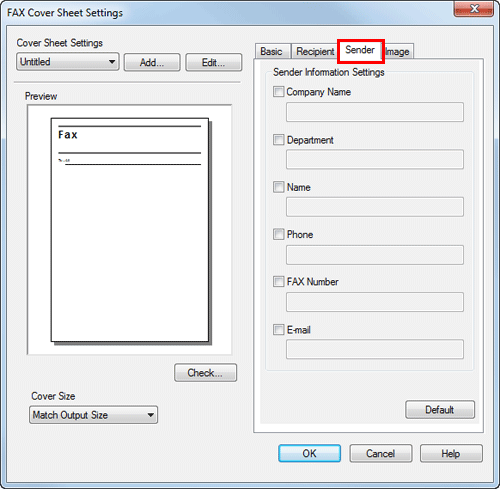
Pour ajouter une image, spécifiez un fichier d'image sur l'onglet [Image].
Vous pouvez placer des images telles que le logo et le plan d'accès d'une société sur la page de garde. Le format BMP peut être spécifié.
Clochez la case [Zoom] pour appliquer un taux de zoom à une image.
Définissez une position pour l'ajout d'une image avec les options [X:] et [Y:].
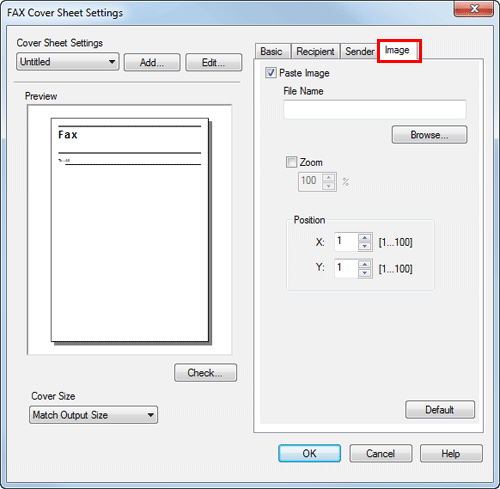
Vérifiez l'aperçu de la page de garde.
Cliquez sur [Vérifier...] pour agrandir et contrôler l'aperçu.
Quand vous cliquez sur [Ajouter...], l'image de la page de garde est enregistrer et vous pouvez la rappeler plus tard en sélectionnant [Paramètres page de garde FAX].
Cliquer sur [OK].
